أعلنت Microsoft عن الإصدار القادم من خدمة التنبؤ النصي في Word و Outlook العام الماضي. التنبؤات النصية ، كما يوحي الاسم ، تتنبأ بالكلمات والعبارات التي من المحتمل أن يكتبها المستخدمون ، وتوفر خيارات لإضافتها إلى النصوص بأقل جهد ممكن.
تقترح Microsoft أن التنبؤات تساعد المستخدمين على الكتابة بشكل أسرع ، وأنها قد تساعد أيضًا في تقليل الأخطاء الإملائية والنحوية.
من الناحية المثالية ، ستكون التنبؤات النصية صحيحة بنسبة 100٪ من الوقت وستعمل على تسريع الكتابة بمجرد أن يجد المستخدم الإيقاع الصحيح عندما يتعلق الأمر بالاستفادة منها. يتنبأ Word أو Outlook بأن المستخدم يريد كتابة ما قبل الطوفان عند كتابة نملة ، أو ما يصاحب ذلك بناءً على الأحرف الثلاثة الأولى من الكلمة. في عالم غير مثالي ، يمكن أن يتنبأ Word أو Outlook بشيء آخر تمامًا ، مثل المطهر أو القناة.
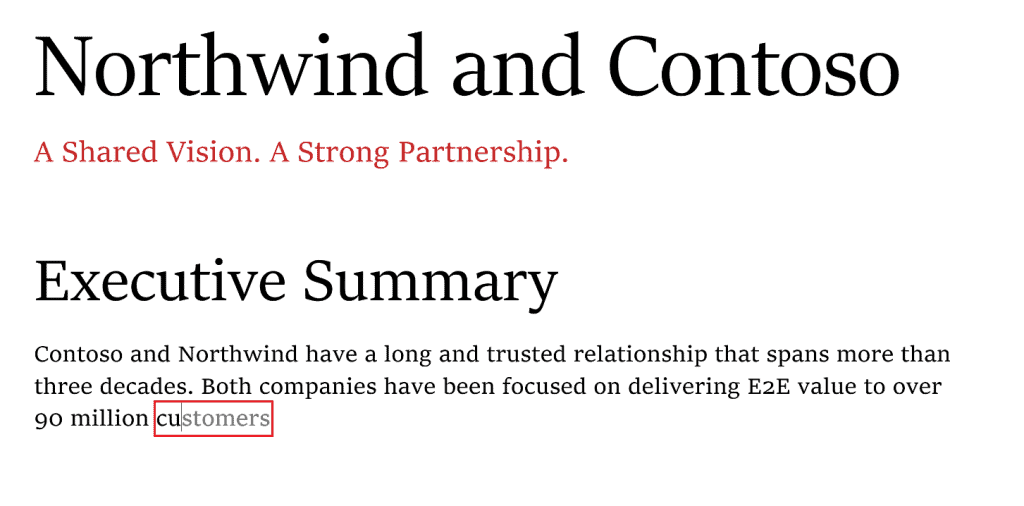
لهذا السبب تستفيد Microsoft من التعلم الآلي. تتعلم ميزة التنبؤات النصية بمرور الوقت تحسين التوصيات التي تقدمها للمستخدمين بناءً على أسلوب كتابة المستخدم.
تعمل الميزة في جميع المستندات ورسائل البريد الإلكتروني في التطبيقين المدعومين بمجرد إطلاقها. تجدر الإشارة إلى أن الميزة مقصورة على اللغة الإنجليزية الأمريكية في ذلك الوقت.
قد يلاحظ المستخدمون عرض النص المتوقع أثناء الكتابة – يتم عرض النص بلون رمادي فاتح للتمييز عن النص المكتوب بالفعل – ويمكنهم إكمال الكلمة أو العبارة باستخدام مفتاح Tab. يؤدي الضغط على مفتاح Esc إلى رفض الاقتراح ، ومن الممكن أيضًا متابعة الكتابة يدويًا. تنص Microsoft على أن “المحتوى لا يخزنه أو يراه أي إنسان”.
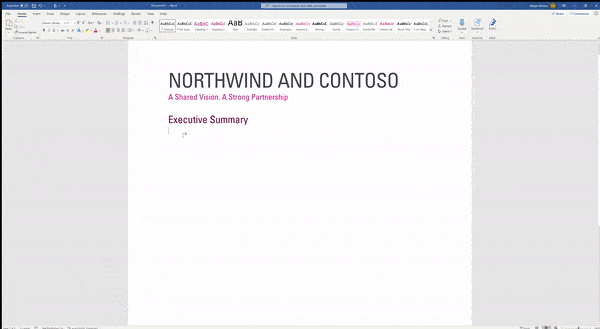
قد يقدر بعض مستخدمي Word و Outlook هذه الميزة ، وقد يكرهها الآخرون. إذا كنت تنتمي إلى “لا تحتاج أو تريد المعسكر” ، يمكنك استخدام الإرشادات التالية لتشغيل التنبؤات النصية في Word و Outlook.
كيفية إيقاف تشغيل التنبؤات النصية في Word
يتم دعم التنبؤات النصية في Word على الويب وفي Office 365.
- حرك مؤشر الماوس فوق إدخال شريط الحالة “توقع النص: تشغيل” وانقر بزر الماوس الأيسر على الإدخال.
- قم بإلغاء تحديد “إظهار تنبؤات النص أثناء الكتابة” في Office 365 أو “اقتراح كلمات أو عبارات أثناء الكتابة” في Word على الويب لإيقاف تشغيل تنبؤات النص في Microsoft Word.
كيفية إيقاف تشغيل التنبؤات النصية في Outlook
وبالمثل ، قد يتم إيقاف تشغيل التنبؤات النصية في Outlook على الويب أو في Office 365.
- إذا كنت تستخدم إصدار الويب من Outlook ، فانتقل إلى الإعدادات> عرض جميع إعدادات Outlook> البريد> إنشاء والرد ، وقم بإلغاء تحديد الخيار “اقتراح الكلمات أو العبارات أثناء الكتابة” ضمن التنبؤات النصية.
- في Office 365 ، حدد ملف> خيارات أثناء كتابة رسالة بريد إلكتروني. هناك تحتاج إلى إلغاء تحديد الخيار “إظهار توقعات النص أثناء الكتابة” ضمن إنشاء الرسائل.
الآن أنت: ما هو رأيك في التنبؤات النصية؟
الإعلانات
